QuickTime adalah salah satu yang paling popular dan serba boleh video pemain luar sana. Banyak laman web guna QuickTime untuk embed video, dan dengan kenaikan telefon pintar, anda boleh mengambil pengalaman menyemak lalu web anda di mana-mana! Itu termasuk laman web dengan video dan lain-lain kandungan multimedia yang disediakan oleh QuickTime, dan dalam panduan ini, anda akan mendapati sebahagian daripada pilihan yang terbaik untuk melihat QuickTime video dan multimedia kandungan, tidak kira sama ada anda mempunyai sebuah iPad, iPhone (Plus X/8/8/7/7 Plus / 6s), atau telefon pintar Android.
QuickTime dimiliki oleh Apple, siapa pembuat iPod, iPhone, iPad, dan Apple Mac. Alat-alat ini dilengkapi dengan pentingnya QuickTime keserasian, tetapi itu tidak bermakna bahawa jika anda pengguna Android, anda perlu lepaskan! QuickTime adalah begitu popular bahawa bilangan aplikasi yang telah dibangunkan untuk Android, serta juga untuk iPad dan iPhone (Plus X/8/8/7/7 Plus / 6s), khusus untuk memainkan kandungan multimedia QuickTime.
Apatah lagi, permohonan penukaran video yang mudah boleh didapati yang menukar video QuickTime anda ke dalam fail format lain, seperti menukar nama .mp4 atau .avi, yang terbina dalam sokongan pada peranti Android dan Apple. Jika anda tidak mahu memuat turun pemain media baru kerana anda gembira dengan yang anda sudah pun gunakan (walaupun tidak menyokong QuickTime!) maka penukar video adalah cara untuk pergi. Perlu diingat, walaupun, bahawa jika anda merancang untuk menukar banyak fail video, anda akan memerlukan ruang pada peranti anda untuk menyimpan mereka.
- Bahagian 1. Bagaimana untuk bermain wayang QuickTime di Android, iPhone atau iPad peranti
- Bahagian 2. QuickTime alternatif yang terbaik untuk peranti mudah alih
Bahagian 1. Bagaimana untuk bermain wayang QuickTime di Android, iPhone atau iPad peranti
Video QuickTime adalah tidak serasi dengan peranti Android atau iOS. Untuk menukar puasa video dan menyimpan kualiti, anda perlu menggunakan iMedia iSkysoft Converter Deluxe. Ini adalah video penukar terkemuka kerana ia datang dengan banyak ciri-ciri yang membolehkan anda untuk mengedit, meningkatkan dan menukar video sangat cepat.
Dapatkan yang terbaik iPhone/iPad/Android Video Converter - iMedia iSkysoft Converter Deluxe
- Saudara lebih daripada 150 format video dan audio – ini adalah satu alat yang berfungsi baik dengan pelbagai format video dan audio.
- Kerja-kerja yang sangat cepat – alat yang beroperasi pada kelajuan sehingga 90 X, yang bermaksud bahawa video anda akan ditukar dalam masa yang lebih pendek.
- Tiada kerugian kualiti – anda tidak akan kehilangan kualiti video asal, sesuatu yang agak luar biasa.
- Mengedit video – anda boleh mengedit video sebelum anda menukar agama mereka. Anda juga boleh memuat turun video streaming untuk menambah kepada projek-projek anda.
- Serasi dengan macOS 10.12 Sierra 10.11 El Capitan 10.10 Yosemite, 10.9 Mavericks, 10.8 Mountain Lion atau lebih awal, dan Windows 10/8/7/XP/Vista.
Panduan langkah demi langkah untuk Tukar dan QuickTime memainkan video pada iPhone/iPad/Android peranti
Langkah 1. Memuatkan media
Memuatkan fail media yang menggunakan "Fail" > "Fail Media beban" memproses. Ini akan membawa mereka ke penukar. Anda juga boleh seret dan lepas media ke penukar. Menguruskan video yang anda mahu mereka atau mengeditnya hasrat anda.

Langkah 2. Pilih output format anda
Di bahagian bawah penukar, anda akan menemui dulang format output. Terdapat beberapa ada disenaraikan dalam dulang dan anda hanya perlu klik pada tab "Alat", kemudian pilih "iPhone", "iPad" atau "Android" sebagai peranti output.

Langkah 3. Menukar video
Tekan butang "Convert" untuk memulakan penukaran. Kualiti dan saiz video yang akan menentukan berapa lamakah proses pertukaran akan mengambil masa, tetapi ia adalah biasanya selesai dalam masa beberapa minit.

Bahagian 2. QuickTime alternatif yang terbaik untuk peranti mudah alih
#1. Pemain Mobo (QuickTime untuk Android)
Salah satu aplikasi video paling popular di Android, MoboPlayer menyokong QuickTime dan banyak format lain. Ia mempunyai Ulasan yang hebat daripada beratus-ratus pengguna, dan sebuah kadaran purata di kedai permainan lebih empat bintang! Mobo pemain boleh kedai sehenti anda pada Android untuk semua kandungan multimedia, termasuk QuickTime, jadi menyemak laman web rasmi pemain Mobo atau Cari MoboPlayer di kedai mainan. Bahkan lebih baik berita: ada versi percuma yang tidak akan dikenakan bayaran satu sen. Jika anda mahu lebih banyak ciri, walaupun, menyemak Mobo pemain Pro, versi berbayar. Ia hanya $3.99, dan tidak mempunyai apa-apa iklan.

#2. BSPlayer (QuickTime untuk Android)
BSPlayer telah dimuat turun ke dalam PC lebih 70 juta di seluruh dunia, dan kini pemain media phenomenally popular juga boleh didapati pada peranti Android! Seperti pemain Mobo, BS boleh memainkan pelbagai kandungan multimedia, termasuk QuickTime. Ia juga mempunyai versi percuma, boleh didapati di kedai permainan. Terdapat versi berbayar, juga, jika anda memerlukan lebih daripada set asas ciri-ciri, dipanggil BSPlayer Full Version. Ia bayaran $4.99, dan tidak ada iklan.

#3. Pemain MX (QuickTime untuk Android)
MX pemain mempunyai berjuta-juta pengguna android sudah, dan sebuah kadaran purata di kedai permainan lebih empat bintang. Seperti BSPlayer dan Mobo pemain, ia boleh memainkan banyak multimedia format yang berbeza, termasuk format .mov QuickTime's. Ia mempunyai ciri khas "kanak-kanak-lock", yang membolehkan anak-anak anda menonton filem QuickTime yang mereka mahu tanpa mampu untuk membuat panggilan atau menggunakan aplikasi lain. Sesuai untuk ibu-bapa sibuk! MX pemain Pro adalah versi berbayar, ia adalah ad-percuma dan mempunyai beberapa ciri-ciri yang tidak disertakan dalam versi percuma. Ia kos $4.99 di kedai permainan.
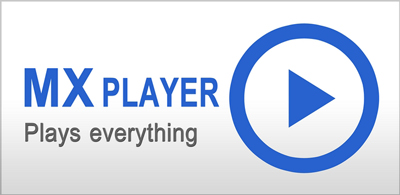
#4. VPlayer (QuickTime untuk Android)
Dengan purata penilaian sebanyak empat bintang di kedai Permainan, VPlayer adalah satu lagi bet pepejal untuk menonton kandungan QuickTime kegemaran anda pada peranti Android anda. Ia menyokong pelbagai format fail, dan disokong di seluruh julat produk HTC dan Samsung. Ia adalah percuma untuk memuat turun.
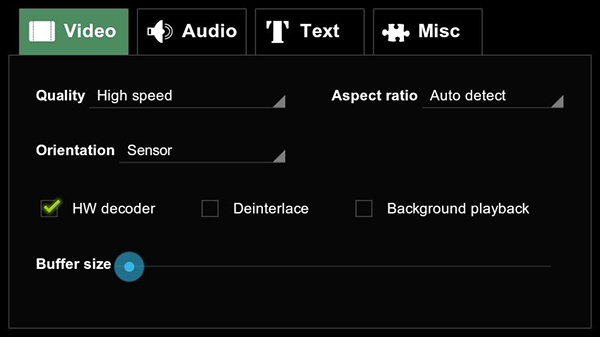
#5. VLC untuk Android (QuickTime untuk Android)
Walaupun masih dalam peringkat Beta, VLC untuk Android sudah racked sehingga suku juta muat turun, dan mempunyai penarafan Play Store purata tertinggi iaitu mana-mana pemain-pemain media yang kini boleh didapati di empat setengah bintang. Sama seperti yang lain, ianya percuma, dan ia memainkan pelbagai format fail, termasuk QuickTime.

#6. AV HD
AVPlayer HD adalah aplikasi iPad untuk harga yang rendah dari $2.99 di app store. Ia boleh memainkan video dalam pelbagai format yang berbeza, termasuk video QuickTime. Tidak perlu untuk menukar fail anda, hanya dipasang dan dimainkan, ia semudah itu! Cari AVPlayer HD di app store dari iPad anda untuk maklumat lanjut.

#7. BUZZ
BUZZ merupakan pemain media yang tersedia untuk iPad. Ia adalah berharga $4.99, tetapi lebih berhati-hati, kerana sesetengah pengguna melaporkan kemalangan dan tentera ditutup sementara memainkan video. Ia dapat memainkan pelbagai format fail, termasuk QuickTime.

#8. Videora
Ini bukanlah pemain media, tetapi penukar video. Jika anda mempunyai video dalam QuickTime format iPad anda yang anda mahu menonton, tetapi tidak mahu membayar untuk pemain media baru, Videora boleh membantu! Ia boleh menukar video dengan cepat dan mudah dari QuickTime ke format lain yang lebih mudah serasi dengan aplikasi iPad.
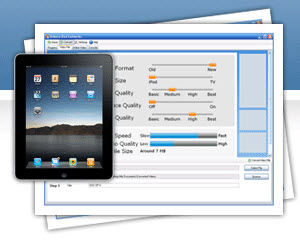
#9. QuickTime untuk iPhone
Apple mencipta sebuah utiliti multimedia yang dipanggil QuickTime, dan ia sering digunakan untuk perkongsian muzik dan video. Pengguna iPhone tidak perlu bimbang, QuickTime yang pasang masuk ada disertakan dengan telefon anda. Plugin ini membolehkan anda membuka fail QuickTime anda menerima MMS (khidmat pesanan Multimedia) dan/atau e-mel. Apabila terlibat, plug-in QuickTime telefon bimbit anda akan menukar fail media yang sesuai untuk QuickTime untuk membolehkan anda memainkan mereka kembali pada telefon anda. Untuk menguji seting anda, hanya hantar sendiri ujian QuickTime fail menggunakan menggunakan utiliti multimedia pada telefon anda.
Bagaimana menggunakan QuickTime anda untuk iPhone
Langkah 1: Tekan ikon "E-mel" atau "SMS" pada telefon anda. Mencari lampiran dengan mesej QuickTime. Jika mesej tidak tersedia, menghantar sendiri ujian QuickTime fail ke telefon anda.
Langkah 2: Pergi ke akaun e-mel peribadi anda dan log masuk dari mana-mana komputer desktop dan klik "Mesej" atau "Compose." Masukkan alamat e-mel di dalam medan yang sesuai yang dikonfigurasi pada iPhone anda dan kemudian lampirkan QuickTime fail dari komputer anda dan klik "Hantar."
Langkah 3: Membuka akaun e-mel anda pada telefon anda. Apabila anda menerima mesej yang anda hantar diri anda, klik lampiran fail QuickTime yang terletak di bahagian bawah e-mel. Fail akan biasanya kelihatan sebagai ikon QuickTime, dan setelah memuat turun telah selesai, ia menjadi panjang bar segi empat tepat yang anda boleh mengetik untuk melancarkan permohonan QuickTime anda berbentuk.
Langkah 4: Ketik di bar segi empat tepat QuickTime apabila muat turun selesai. Permohonan QuickTime anda akan terpapar dalam pelayar baru. Fail perlu bermain secara automatik. Anda boleh memainkan semula fail itu, tetapi anda tidak akan dapat menyelamatkan ini ke iPhone anda.
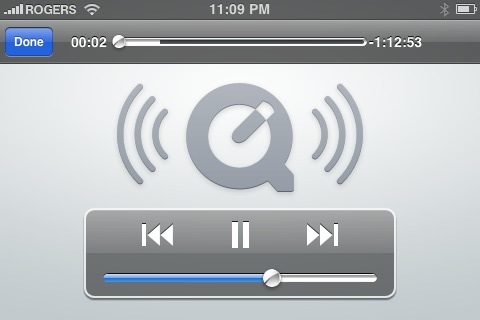
Penyelesaian masalah
S: saya pasang palam wayar di iphone 4s dan memuat naik video saya ke iphoto. Apabila saya membukanya dalam quicktime, video itu hitam tetapi kerja-kerja audio. Why?
A: Mengesan fail video pada komputer anda yang telah dihantar dari telefon anda. Klik kanan pada fail video. (Untuk klik kanan, jika anda tidak mempunyai ciri-ciri tersebut, hanya CTRL dan do tetikus biasa klik) kemudian klik "Dapatkan maklumat". Dalam tetingkap pop yang ada pilihan yang mengatakan 'Terbuka bersama'. Anda mungkin perlu gerakkan tetikus anda atau klik anak panah yang kecil untuk berkembang untuk melihatnya. Memilih VLC dari pilihan dropdown, atau pilih "Lain" daripada senarai juntai bawah jika VLC tidak disenaraikan sudah. Klik "Semua perubahan" di dropdown di bawah. Dari sini, semua video untuk jenis tertentu itu kini akan membuka VLC.
S: apabila anda bermain kembali iPhone video komputer Windows video melangkau bingkai dan melompat di sekeliling. IPhone menggunakan iOS 7 dan komputer menggunakan Quicktime Player 7.7.4. Mempunyai sesiapa melihat isu ini dan mendapati penyelesaian it?
A: Menggunakan Windows Media Player untuk memainkan klip. Ini akan menyelesaikan masalah anda. Anda boleh sentiasa reload Quicktime lagi tetapi ia akan dimainkan dalam Pemain Media Windows tanpa masalah. Atau pastikan anda menjalankan versi terbaru QuickTime. Jika anda mempunyai masalah dengan penukaran, anda boleh selalu menggunakan perisian penukaran video untuk memastikan bahawa anda akan menukar fail anda kepada format yang boleh digunakan untuk QuickTime.
S: mengesahkan video menyegerak ke iPhone
A: Untuk memastikan bahawa peranti anda menyegerak dan bermain wayang dan telah ditukar dengan betul, ikuti langkah ini:
- Download ini filem yang sesuai: (walaupun ada yang berkata ipod – ianya juga sesuai untuk iphone dan ipad) anda akan perlu untuk unzip fail ini jika ia secara automatik unzip oleh pelayar web anda.
- Jika anda perlu unzip, pastikan anda mempunyai WinZip pada komputer anda. Jika tidak anda boleh memuat turun versi percuma http://www.winzip.com di sini. Kemudian klik kanan Arkib zip yang dimuat turun dan memilih semua ekstrak atau pilih di mana anda mahu untuk mengekstrak fail dan/atau folder dan kemudian cabutan.
- Buka iTunes dan menambah muat turun filem "sample_iPod.m4v" ke Perpustakaan iTunes anda dari menu fail. Nota: Anda juga boleh melihat fail itu sebagai "sample_iPod". Sekarang, sambung peranti anda dan menyegerakkan filem sampel telah dikodkan padanya.
- Seterusnya, keluarkan peranti ini di iTunes dan mengesahkan bahawa filem "sample_iPod" bermain dengan betul. Anda sekarang akan melihat fail yang ditukar "sample_iTunes.mov" yang harus bermain tanpa isu-isu yang menggunakan QuickTime.
S: ingin menukar beberapa video (pelbagai sumber, saiz dan codec) untuk bermain pada iPhone? apabila menggunakan filem untuk seting iPhone, apabila anda cuba untuk menambah filem ke dalam iTunes dan cuba untuk transfer/segerak wayang ke iPhone, anda mendapat mesej bahawa "ia tidak boleh boleh dimainkan pada iPhone ini." Dan anda akan mendapat ralat yang sama dengan apa-apa video yang anda cuba untuk menukar menggunakan fungsi "Menukar pilihan untuk iPod/iPhone" iTunes'.
A: Semak apa yang anda ada dalam /Library/Quicktime/dan ~/Library/Quicktime /. Kedua mungkin tidak wujud, harus yang pertama. Mengalih keluar semua item di dalam ~/Library/Quicktime/ dan segala-galanya harus bekerja biasa lagi.
S: apabila barang-barang yang diimport ke iMovie 9.0.4, beberapa filem yang telah direkodkan menggunakan QuickTime Player dan terbina dalam kamera FaceTime, FaceTime HD atau iSight seolah-olah akan bermain semula dengan audio dan video yang keluar daripada selari.
A: Mengimport filem ke iMovie 9.0.4. Anda boleh mengoptimumkan klip video terpilih dengan memilih fail > mengoptimumkan Video. Sebagai alternatif, anda boleh juga merakam video terus ke iMovie dengan memilih fail > Import dari kamera.




